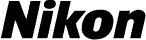
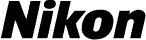
Digitaalisen SLR-kameran laiteohjelmiston päivittäminen |
—Windows— |
| Kiitos, että valitsit Nikon-tuotteen. Tämä opaskirja kuvaa, miten laiteohjelma päivitetään. Jos et ole varma, että voit tehdä päivityksen, päivitys voidaan tehdä Nikonin huoltoliikkeessä. |
| Katso tietoja kameran toiminnoista kameran käyttöohjeesta. |
| Tärkeää Kamera voi vahingoittua, jos sen virta katkaistaan tai kameran säätimiä käytetään päivityksen aikana. Älä sammuta kameraa, poista tai irrota virtalähdettä tai käytä kameran säätimiä päivityksen aikana. Jos päivitys ei onnistu ja kamera muuttuu käyttökelvottomaksi, vie kamera tarkistettavaksi Nikonin valtuutetulle huoltoedustajalle. |
 |
Valmistelut |
|
| Kun haluat päivittää kameran firmware-ohjelmiston, tarvitset: | ||
| • | Kameran | |
| • | Kortinlukijalla tai -korttipaikalla varustetun tietokoneen | |
| • | Yhden seuraavista kameran virtalähteistä: | |
| — Verkkolaite | ||
| — Täyteen ladattu ladattava litiumioniakku, jonka tyyppiä kamera tukee | ||
| • | Nikonin hyväksymän muistikortin, joka on alustettu kamerassa (Huomaa, että muistikortin alustaminen poistaa kaikki kortilla olevat tiedot. Varmuuskopioi kaikki haluamasi tiedot tietokoneelle tai muulle laitteelle) | |
| • | Kameran käyttöohje | |
 |
Tarkista kameran nykyinen firmware-versio |
|
| Kamerassasi näytettävät valikot eivät välttämättä vastaa tässä esitettyjä valikkoja. | ||
| 1 | Käynnistä kamera. |
|
| 2 | Avaa valikot painamalla  -painiketta. -painiketta. |
|
| 3 | 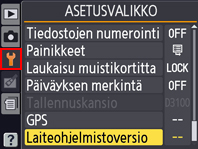 Valitse asetusvalikosta Laiteohjelmistoversio. Valitse asetusvalikosta Laiteohjelmistoversio. |
|
| 4 | 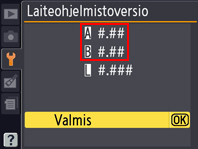 Nykyinen laiteohjelmaversio tulee näkyviin. Varmista, että laiteohjelmaversio on oikea versio tälle päivitykselle. Nykyinen laiteohjelmaversio tulee näkyviin. Varmista, että laiteohjelmaversio on oikea versio tälle päivitykselle. |
|
| “#.##” on laiteohjelmistoversio. | ||
| 5 | Palaa asetusvalikkoon ja sammuta kamera. | |
 |
Lataa ja pura uusi firmware |
|
| 1 | Luo tietokoneellesi uusi kansio. | |
| Jos käytät Windows 8:aa, valitse aloitusnäkymässä Työpöytä siirtyäksesi työpöytätilaan. | ||
| 2 | Napsauta lataussivuston linkkiä, jossa hyväksyt ehdot ja aloitat latauksen. Tallenna tiedosto vaiheessa 3-1 luotuun kansioon. | |
| 3 | Avaa vaiheessa 3-1 luotu kansio ja kaksoisnapsauta ladattua tiedostoa (“F-XXXX-V###W.exe”, jossa “XXXX” on kameran nimi ja “###” laiteohjelman versio) purkaaksesi laiteohjelman uuden kansion alikansioon. | |
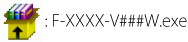 |
||
| Käytettävä tiedosto- ja kansiohierarkia näytetään alla: | ||
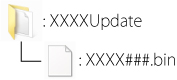 |
||
 |
Kopioi firmware muistikortille |
|||||||||
| Laiteohjelma voidaan kopioida kameran muistikortille käyttämällä tietokonetta, jossa on kortinlukija tai korttipaikka. | ||||||||||
| 1 | Syötä alustettu muistikortti kortinlukijaan tai korttipaikkaan. Jos ViewNX 2 tai Nikon Transfer on asennettu, Nikon Transfer 2 tai Nikon Transfer saattaa käynnistyä automaattisesti. Poistu sovelluksesta ennen kuin jatkat. | |||||||||
|
||||||||||
| 2 | Kopioi “XXXX###.bin” muistikortille. | |||||||||
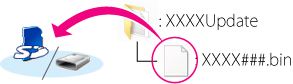 |
||||||||||
| Windows 8 Saadaksesi nykyisen kansion (kansio, jossa on laiteohjelman päivitys) ja muistikortin kansion näkymään samanaikaisesti napsauta muistikortin kuvaketta Resurssienhallinnassa ja valitse Avaa uudessa ikkunassa. |
||||||||||
| Varmista kopioinnin jälkeen, että muistikortti sisältää tiedoston “XXXX###.bin”. | ||||||||||
| Tärkeää Muista kopioida “XXXX###.bin” muistikortin juurihakemistoon. Kamera ei tunnista uutta laiteohjelmaa, jos se sijaitsee juurikansion alikansioissa. |
||||||||||
| 3 | Jos tietokoneesi näyttää muistikortin siirrettävänä levynä, napsauta siirrettävää levyä hiiren kakkospainikkeella ja valitse avautuvasta valikosta Poista. Poista muistikortti kortinlukijasta tai korttipaikasta. | |||||||||
 |
Päivitä kameran firmware |
|||||||
| Kamerassasi näytettävät valikot eivät välttämättä vastaa tässä esitettyjä valikkoja. | ||||||||
| Päivityksen aikana, älä: | ||||||||
| • | Poista muistikorttia | |||||||
| • | Sammuta kameraa | |||||||
| • | Käytä mitään kameran säätimiä | |||||||
| • | Kiinnitä tai irrota objektiiveja | |||||||
| • | Irrota verkkolaitetta pistorasiasta tai kamerasta | |||||||
| • | Poista akkua | |||||||
| • | Altista kameraa voimakkaalle sähkömagneettiselle häiriölle | |||||||
| Mikä tahansa yllä mainituista toimenpiteistä voi aiheuttaa sen, että kameraa ei voida kättää. | ||||||||
| 1 | Asenna muistikortti, jolla on Firmware-versio, kameran muistikorttipaikkaan. | |||||||
| Kahden muistikorttipaikan kamerat Jos kamera sallii sinun valita toisen muistikorttipaikan ensisijaiseksi ja toisen toissijaiseksi muistikorttipaikaksi, aseta muistikortti ensisijaiseen muistikorttipaikkaan. Aseta muussa tapauksessa kortti paikkaan 1. |
||||||||
| 2 | Käynnistä kamera. |
|||||||
| 3 | Avaa valikot painamalla  -painiketta. -painiketta. |
|||||||
| 4 | 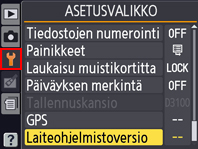 Valitse asetusvalikosta Laiteohjelmistoversio. Valitse asetusvalikosta Laiteohjelmistoversio. |
|||||||
| 5 | 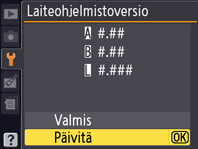 Nykyinen laiteohjelmaversio tulee näkyviin. Korosta Päivitä ja paina Nykyinen laiteohjelmaversio tulee näkyviin. Korosta Päivitä ja paina  . . |
|||||||
| 6 |  Näkyviin tulee laiteohjelmiston päivitysikkuna. Valitse Kyllä. Näkyviin tulee laiteohjelmiston päivitysikkuna. Valitse Kyllä. |
|||||||
| 7 | Päivitys alkaa. Noudata näytöllä olevia ohjeita päivityksen aikana. | |||||||
| 8 | Vahvista, että päivitys onnistui.
|
|||||||
| Jos päivitys epäonnistui, ota yhteys Nikonin huoltoliikkeeseen. | ||||||||
| 9 | Alusta muistikortti kamerassa. | |||||||
| Firmwaren päivitys on nyt valmis. | ||||||||